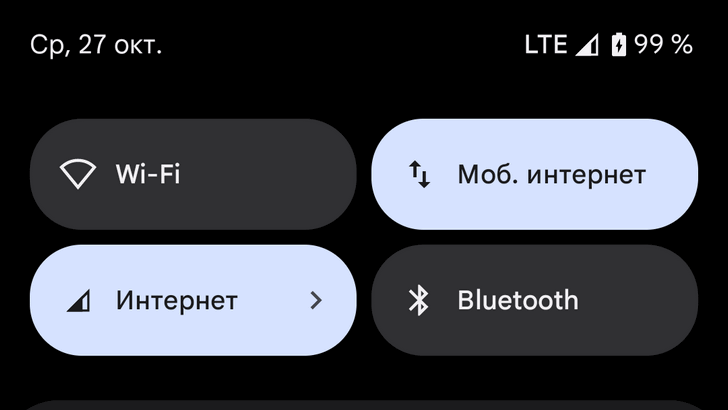В Android 12 есть масса интересных и полезных вещей – от обновленного дизайна в стиле Material You и динамической сменой цветового оформления, до целого ряда новых функций и возможностей. Однако далеко не все изменения пришлись по душе многим пользователям.
Например, далеко не все с восторгом приняли новую панель «Интернет», пришедшую на смену плиткам для управления Wi-Fi и мобильными данными в шторке быстрых настроек.
Если вы один из тех, кому это новшество не нравится, вы можете вернуть плитки с помощью единственной команды ADB и мы расскажем вам как это сделать. Для этого вам не потребуются даже root-права.
Как вернуть плитки переключения Wi-Fi и мобильных данных в стиле Android 11 в Android 12
Шаг 1. Прежде всего вам потребуется понадобится компьютер, ноутбук или Windows планшет* с установленными на нем программами ADB и Fastboot. Скачать самые свежие на текущий момент версии ADB и Fastboot от Google вы можете на официальном сайте по этим ссылкам:
*Если компьютера, ноутбука или Windows планшета у вас нет, то вы можете воспользоваться Android устройством, следуя инструкциям в этой статье: ADB и Fastboot без компьютера, с помощью Android смартфона или планшета [Инструкция].
2. Зайдите в меню настроек системы смартфона и включите здесь режим отладки по USB. Где его найти и как включить описано в этом материале
3. Подключите ваш смартфон к компьютеру посредством USB кабеля, а затем на компьютере открой те менеджер файлов (проводник) и перейдите в папку, в которую вы поместили ранее скачанную программу ADB. Запустите окно командной строки Windows (терминал Linux/Mac). Например, на Windows устройстве для этого введите в адресной строке Проводника команду cmd и нажмите «Enter».

В открывшемся при этом окне командной строки выполните команду:
Windows устройства:
adb devices
Мас/Linux устройства:
./adb devices
Если вы до этого всё делали правильно, то ADB выдаст сообщение том, что ваше Android устройство подключено к компьютеру, но не авторизовано, а на экране смартфона появится запрос на разрешение отладки. Разрешите её нажав на кнопку ОК.


4. Теперь осталось выполнить основные команды:
Windows:
adb shell settings put global settings_provider_model false
adb shell settings put secure sysui_qs_tiles “wifi,cell,$(settings get secure sysui_qs_tiles)
Mac/Linux:
./adb shell settings put global settings_provider_model false
./settings put secure sysui_qs_tiles “wifi,cell,$(settings get secure sysui_qs_tiles)
Изменения должны вступит в силу сразу же после её выполнения, вам даже не нужно будет перезагружать своё устройство. Как можно увидеть на снимке экрана ниже справа, плитка "Интернет" в шторке быстрых настроек останется, но к ней добавятся плитки управления Wi-Fi и мобильным интернетом.
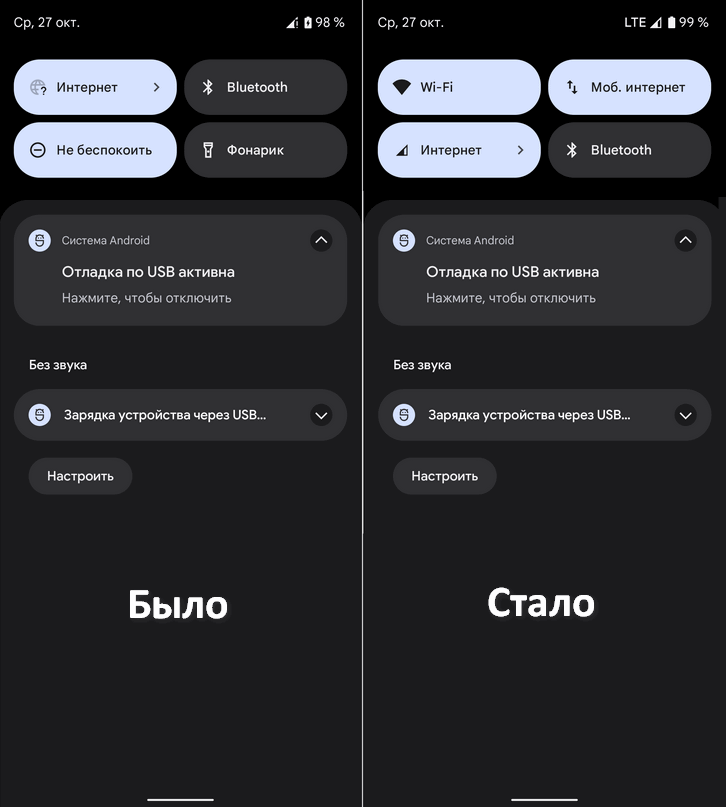
К сожалению, это может оказаться идеальным решением не для всех. В сети есть свидетельства того, что через некоторое время на телефонах Pixel 6 и 6 Pro переключатели исчезают. Хотя у нас на более старых моделях Pixel и смартфонах других производителей с прошивкой Android 12 всё отлично работает.
Добавлено 16.12.2021:
Мы обновили статью, изменив команды на новые и теперь вы, при желании, можете вернуть все изменения с помощью следующих команд:
Windows:
adb shell settings put global settings_provider_model true
adb shell settings put secure sysui_qs_tiles "internet,$(settings get secure sysui_qs_tiles)"
Mac/Linux:
./adb shell settings put global settings_provider_model true
./settings put secure sysui_qs_tiles "internet,$(settings get secure sysui_qs_tiles)"
Похожие материалы:
- Советы Android. Отображение в строке состояния (статусбаре) времени с часами, минутами и секундами
- Как удалить предустановленные приложения на смартфоне не подключая его к другим устройствам и без Root
- Индикация доступа к микрофону и камере в стиле iOS 14 на Android устройствах с помощью Access Dots
- Изучаем Android. Автоматическое отключение передачи данных в мобильной сети при активации Wi-Fi
- Как включить меню настроек интерфейс System UI Tuner в Android 6.0 и старше (Добавлено: инструкция для Android 9, Android 10, Android 11 и 12)
Популярное прошлых лет
- Заблокировать экран и кнопки Android устройства на время можно с помощью Touch Lock
- Изучаем Android. Как очистить историю поиска видео на Youtube
- Получение Root прав для Samsung Galaxy Tab 10.1. Limited edition Инструкция
- Калибровка батареи под Android
- Изучаем Android. Как делать снимки экрана (скриншоты) на Android устройствах
- Двухсторонняя синхронизации данных через Wi-Fi между Android, Windows и Mac с помощью Cheetah Sync. Инструкция
- Как раздать интернет с ПК на Android планшет или смартфон. Инструкция.
- Используем Android планшет в качестве графического планшета для ПК с помощью XorgTablet
- Прошивка Android 4.0 на Kindle Fire (Инструкция)
- Новый Nexus 7 еще не представлен, а уже "известны" объемы его продаж